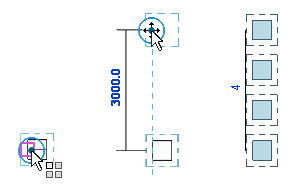È possibile specificare la distanza tra gli elementi della matrice.
- Effettuare una delle seguenti operazioni:
- Selezionare gli elementi da copiare nella matrice, quindi fare clic su Modifica | <Elemento>
 gruppo Modifica
gruppo Modifica
 (Serie).
(Serie). - Fare clic sulla scheda Modifica
 gruppo Modifica
gruppo Modifica
 (Serie), quindi selezionare gli elementi da copiare nella matrice e premere INVIO.
(Serie), quindi selezionare gli elementi da copiare nella matrice e premere INVIO.
- Selezionare gli elementi da copiare nella matrice, quindi fare clic su Modifica | <Elemento>
- Nella barra delle opzioni, fare clic su Lineare
 .
. - Selezionare le opzioni desiderate:
- Raggruppa e associa: consente di inserire tutti gli elementi della matrice in un gruppo. Se questa opzione non è selezionata, Revit crea le copie specificate senza raggrupparle, in modo che ogni copia, una volta posizionata, possa operare indipendentemente dalle altre.
- Numero: specifica il numero totale di copie degli elementi selezionati nella matrice.
- Sposta a:
- 2° consente di specificare la distanza tra ciascun elemento della matrice. Gli altri elementi della matrice vengono visualizzati dopo il secondo elemento.
- Ultimo: consente di specificare l'estensione totale della matrice. Gli elementi della matrice vengono posizionati in modo equidistante dal primo all'ultimo.
- Vincola: consente di limitare il movimento degli elementi della matrice lungo i vettori perpendicolari o collineari agli elementi selezionati.
Nota: Non è possibile raggruppare componenti di dettaglio e componenti di modello. - Se si è selezionata l'opzione Sposta a 2°, posizionare gli elementi della matrice nel seguente modo:
- Fare clic nell'area di disegno per indicare il punto iniziale della misurazione.
- Spostare il cursore alla distanza desiderata tra gli elementi. Durante lo spostamento del cursore, attorno agli elementi selezionati viene visualizzato un riquadro. Il riquadro si sposta lungo i punti di snap. Una quota viene visualizzata tra la posizione in cui si è fatto il primo clic e la posizione corrente del cursore.
- Fare nuovamente clic per posizionare il secondo elemento oppure immettere una quota e premere INVIO
- Se è stata selezionata l'opzione Sposta a ultimo, posizionare gli elementi della matrice nel seguente modo:
- Fare clic nell'area di disegno per indicare il punto iniziale della misurazione.
- Spostare il cursore nel punto desiderato per l'ultimo elemento della matrice. Durante lo spostamento del cursore, attorno agli elementi selezionati viene visualizzato un riquadro. Il riquadro si sposta lungo i punti di snap. Una quota viene visualizzata tra la posizione in cui si è fatto il primo clic e la posizione corrente del cursore.
- Fare nuovamente clic per posizionare l'ultimo elemento oppure specificare una quota e premere INVIO.
- Se è stata selezionata l'opzione Raggruppa e associa nella barra delle opzioni, viene visualizzata la casella Numero, indicante il numero di copie da creare nella matrice. Se necessario, cambiare il numero e premere INVIO.
Revit crea il numero specificato di copie degli elementi selezionati e le posiziona utilizzando la spaziatura adatta.
Esempio